|
Datenbanken verwalten |

|

|
|
|
Datenbanken verwalten |

|

|
Datenbanken verwalten
Mit Hilfe des Programms verwalten Sie auf dem Cloudserver Datenbanken mit Schachpartien und Stellungen. Sie können Datenbanken anlegen, öffnen oder löschen.
Oberhalb vom Schachbrett finden Sie den Button Datenbanken. Anhand des kleinen Pfeils wird angezeigt, dass hier Unterfunktionen verfügbar sind.
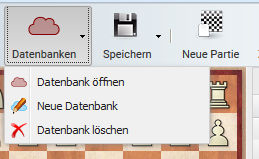
Über den Schalter PGN Öffnen können Sie die Partienliste einer lokal auf Ihrem Rechner gespeicherten Datenbank öffnen.
Neue Datenbank anlegen/öffnen/löschen
Ein Klick auf “Neue Datenbank” startet den entsprechenden Dialog.
Geben Sie einen Namen für die neu zu erstellende Datenbank ein und bestätigen Sie mit OK. Damit wird die neue Datenbank angelegt und auf dem Cloudserver gespeichert.
Die verfügbaren Datenbanken werden in dem Dateiauswahldialog angezeigt, den Sie auch über Datenbanken öffnen angezeigt bekommen.
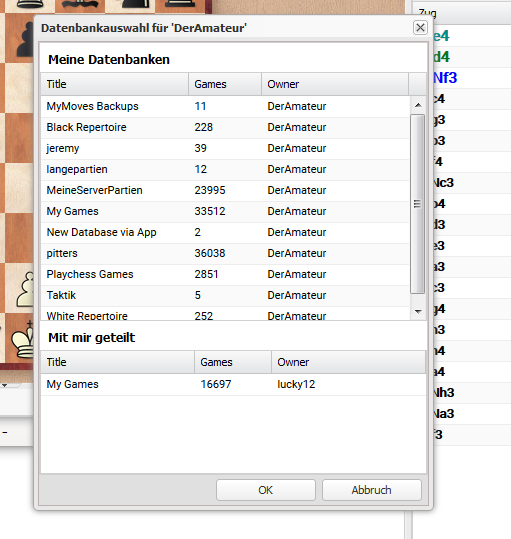
In den Spalteneinträgen bekommen Sie die Namen der verfügbaren Datenbanken, die Anzahl der darin gespeicherten Partien und den Namen des Benutzers angezeigt.
Datenbank löschen löscht eine Datenbank unwiderruflich vom Cloudserver.
Datenbanken aufbauen
Es gibt mehrere Möglichkeiten, wie Sie Partien ohne ChessBase 13 in den Datenbanken speichern und erfassen können. Die nachstehende Beschreibung zeigt die Vorgehensweise mit dem App und einem einfachen Benutzerkonto. Anwender, die Ihre Datenbanken mit dem Datenbankprogramm ChessBase 13 verwalten und über ein registriertes Anwenderkonto verfügen, haben mit der komplexen Datenbanksoftware natürlich bedeutend mehr Möglichkeiten.
Sie können auf dem grafischen Schachbrett die Zugnotation eingeben und die Partie anschließend abspeichern. Klick auf Speichern ruft den nachstehenden Dialog auf.
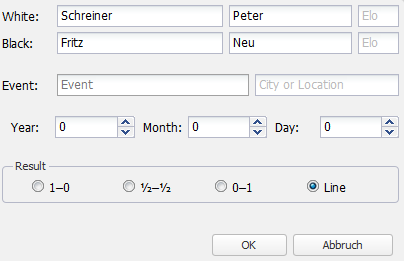
Vor der Speicherung erfragt das Programm die Kenndaten der Partie. Geben Sie die Kenndaten ein und bestätigen Sie die Eingabe mit OK.
Neue Version speichern speichert eine neue angepasste Version der Partie als separaten Partieeintrag. Innerhalb der Partienliste können Sie jederzeit via Löschen/Aufräumen überflüssige Listeneinträge entfernen.
Neu gespeicherte Partien gelangen ans Ende einer Datenbank.
Öffnen Sie via PGN Öffnen eine lokal gespeicherte PGN Datenbank von der Festplatte.
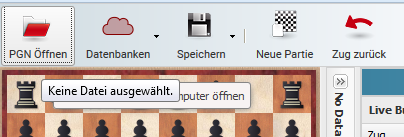
Die Partienliste wird jetzt angezeigt.
Markieren Sie mit gedrückter STRG-Taste und Mausklick die Partien, die Sie in eine andere Datenbank kopieren möchten. Klicken Sie auf Kopieren am unteren Rand der Partienliste.
Gehen Sie nun auf Datenbank Öffnen und wählen Sie die Zieldatenbank aus, in die die Partien eingefügt werden sollen. Schalter Einfügen in der Partienliste fügt die Partien ein.
Bestätigen Sie mit OK und die zuvor markierten Partien werden in die Zieldatenbank eingefügt.